


Win7是一款广泛使用的操作系统,但随着计算机硬件和软件的发展,许多用户希望将其升级为64位系统以获得更好的性能和兼容性。然而,从32位系统升级到64位系统并不是一项简单的任务。在本文中,我们将为您介绍如何将Win7 32位系统升级为64位系统,并提供一些注意事项和解决方案。
一、准备安装:对C盘和桌面重要文件进行备份;下载适用于Win7 64位系统的版本。
二、将32位系统升级至64位系统的步骤如下:
1、以Win7 64位版本为例,将Win7 x64系统的ISO镜像文件下载到本地。请勿将其放置于桌面或C盘,然后使用WinRAR等工具进行解压。
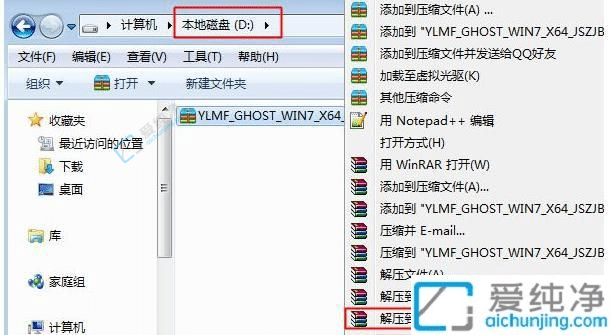
2、将win7.gho文件和Onekey Ghost工具放置在同一目录中,例如D盘,避免放置在C盘或桌面上。
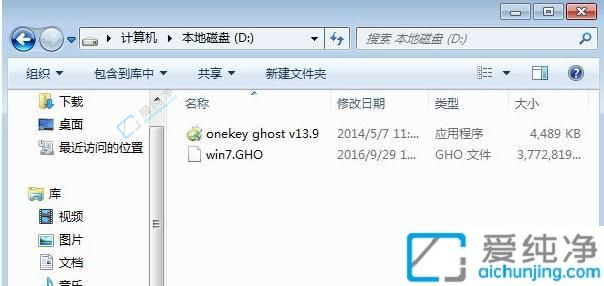
3、双击打开Onekey Ghost安装工具,选择“还原分区”。在GHO、WIM或ISO映像路径中,选择win7.gho文件,并选择系统安装的位置,例如C盘,或根据磁盘容量来确定要安装系统的磁盘。完成后,点击确定。

4、在确认没有重要数据后,点击“是”并立即重启计算机,进行系统还原,即安装过程。
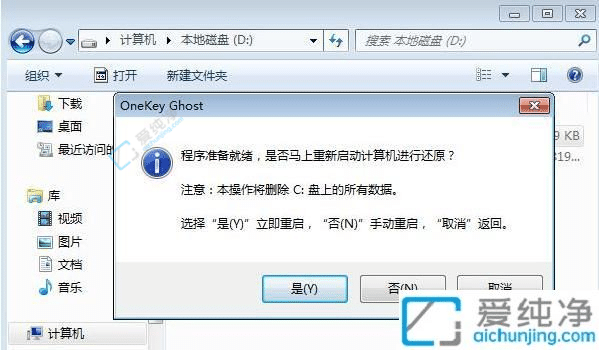
5、此时,计算机将重启并新增一个启动项"Onekey Ghost"。系统将默认自动选择该项进入安装过程。
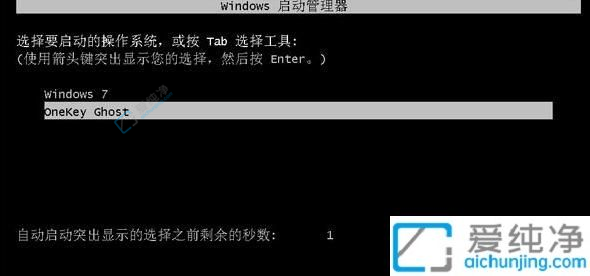
6、进入这个界面后,按照步骤将Win7 64位系统安装至C盘,并等待进度条完成。
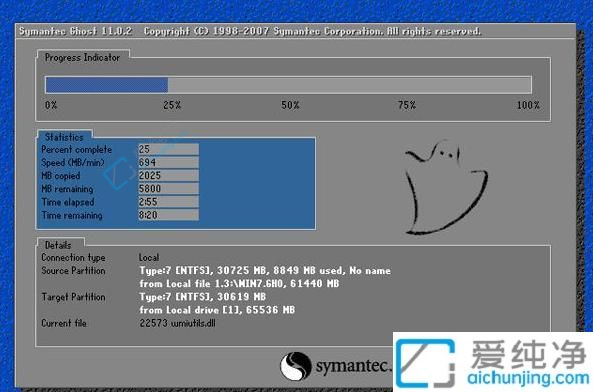
7、安装完成后,电脑将自动重启,继续进行Win7 x64系统的安装和配置过程。

8、安装过程可能会有多次重启,最终重启后进入全新系统的桌面,将32位系统成功升级为64位系统。
总之,将Windows 7 32位系统升级为64位系统是一个复杂的过程,需要仔细考虑和准备。在进行升级之前,务必备份重要数据,并确保您的计算机满足64位系统的要求。
| 留言与评论(共有 条评论) |